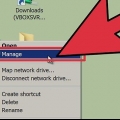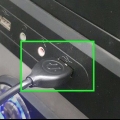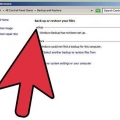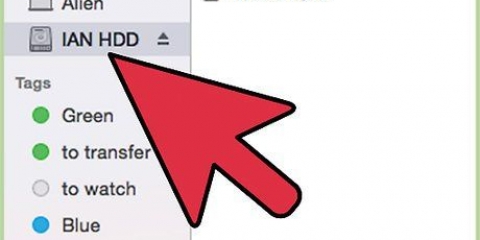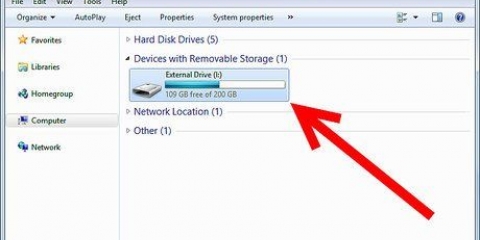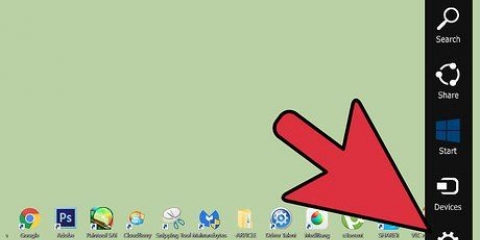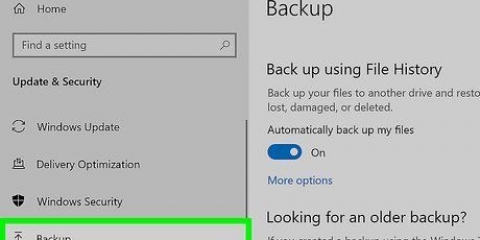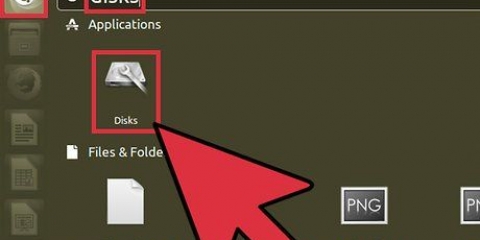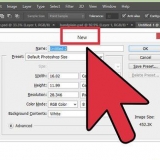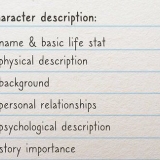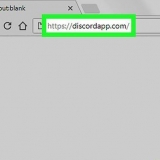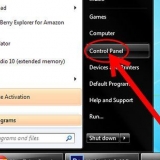När du vill ansluta en extern hårddisk till din dator är det oftast bara att koppla in den så är du klar. Men om du använder en Macbook Pro eller någon Mac måste hårddisken formateras med ett filsystem som din Mac kan stödja. Om du formaterar en hårddisk raderas all data på den. Om hårddisken primärt är formaterad som NTFS, som de flesta hårddiskar på marknaden, kan Mac OS X bara läsa data från den och inte skriva data till den.
Steg
Del 1 av 3: Montera hårddisken

1.
Anslut hårddisken till Mac med kabeln som medföljde. De flesta hårddiskar kan anslutas via USB, så allt du behöver göra är att ansluta USB-kabeln till en öppen port på din Mac. Du hittar vanligtvis minst en USB-port på varje sida av Mac-datorn.
- Vissa Mac-specifika hårddiskar levereras med en Thunderbolt- eller FireWire-kabel istället. Om så är fallet måste du ansluta den till rätt port eller köpa en adapter om din Mac inte har rätt port.
EXPERTTIPS
Jeremy Mercer
DatorreparatörJeremy Mercer är chef och ledande reparatör på MacPro-LA i Los Angeles, Kalifornien. Han har över ett decenniums erfarenhet av att reparera elektronik och arbeta i elektronikbutiker som är specialiserade på både Mac och PC.
Jeremy Mercer
datorreparatör
`Du kan välja en extern hårddisk baserat på pris eller hastighet.Vissa externa hårddiskar inkluderar hårddiskar, vilket gör dem till ett billigare, långsammare alternativ med mycket lagringsutrymme. Det finns även solid state-hårddiskar som kostar lite mer men är mycket snabbare. Se till att du har rätt kablar för att ansluta hårddisken till din dator.
2. Hitta din hårddisk på skrivbordet. Om hårddisken är korrekt formaterad och monterad visas den på din Macs skrivbord som en enhet med en USB- eller Thunderbolt-ikon.
Ikonen för enheten kanske inte visas på skrivbordet även om den är korrekt monterad. Du kan söka efter enheten i den vänstra ramen i ett Finder-fönster under rubriken "Enheter".Du kan ställa in att enheter ska visas på skrivbordet genom att klicka på Finder-menyn, välja "Inställningar" och sedan klicka på rutan "Externa enheter".Hoppa till nästa avsnitt om enheten inte visas i Finder eller på skrivbordet.3. Öppna skivan för att se dess innehåll. Dubbelklicka på enheten på skrivbordet eller välj den i den vänstra ramen i ett Finder-fönster för att se innehållet på enheten. Du kan dra och släppa filer på hårddisken och släppa dem för att kopiera filer till din Macs interna hårddisk.

1. Öppna Diskverktyg. De flesta externa hårddiskar är i första hand formaterade för att fungera med datorer som kör Windows, men detta kommer att avsevärt begränsa deras funktioner på en Mac. Om din nya externa hårddisk är formaterad för Windows kommer du att kunna läsa den men du kommer inte att kunna skriva något på den. Du kan dock formatera enheten till rätt filsystem med hjälp av Diskverktyget.
På skrivbordet måste du klicka på "Start"-menyn, välj "Verktyg" och sedan "Diskverktyg".Om du formaterar en hårddisk raderas allt på den. Detta är ok för nya hårddiskar, men om du försöker använda en äldre hårddisk som redan innehåller filer måste du spara den innan du formaterar.2. Välj hårddisk i menyn till vänster. Du kommer att se en lista över alla dina monterade enheter i den här menyn. Välj din nya externa hårddisk från listan.
Hoppa till nästa avsnitt om du inte ser din enhet här.
3. Klicka på "Radera"-knappen längst upp i fönstret Diskverktyg. Detta kommer att starta formateringsproceduren.
Detta kommer att radera "allt" på hårddisken, så se till att alla viktiga data är säkerhetskopierade. Om enheten är i Windows-format kan du fortfarande kopiera filerna du vill ha till din Mac innan du formaterar.
4. Välj `ExFAT` från menyn `Format`. Detta format är kompatibelt med Mac OS X, Windows och Linux, vilket gör det enkelt att flytta hårddisken mellan system. Till skillnad från tidigare versioner av FAT finns det praktiskt taget inga praktiska begränsningar för filstorlek eller volymstorlek, vilket innebär att du kan använda den oavsett storleken på hårddisken.
Om du planerar att använda enheten med din Mac, välj "Mac OS Extended (Journaled)". Detta gör att du kan använda alla funktioner på din Mac för den här enheten, till exempel Time Capsule.
5. Klicka på "Radera" för att formatera enheten till önskat format. Detta är oåterkalleligt och kommer att radera "all data" som för närvarande finns på enheten. Tiden det tar att formatera beror på storleken på disken.
6. Testa din nyformaterade enhet. När enheten är korrekt formaterad visas den på skrivbordet. Dubbelklicka på den för att öppna den. Du bör nu kunna lägga till och ta bort filer från den här hårddisken.
Del 3 av 3: Hitta en saknad hårddisk

1. Se till att enheten är korrekt monterad. Se till att alla kablar är ordentligt anslutna mellan enheten och Mac. Om en kabel kopplas bort kommer skivan inte att visas.
2. Se till att enheten har tillräckligt med ström. Vissa externa hårddiskar kräver en separat strömanslutning. Du kan behöva köpa en dubbel USB-kabel. Denna kabel har en enda UBD-kontakt i ena änden som passar in i den externa hårddisken och sedan delas i två kontakter som båda ansluts till Mac.
3. Starta om din Mac. Ofta kan problem med din Mac eller hårddisk lösas genom en enkel startcykel. Stäng av din dator helt från Apple-menyn och slå sedan på den igen med Start-knappen. Det finns en god chans att hårddisken du har monterat dyker upp efter omstarten.
4. Prova olika kablar och portar. Du kan ha en trasig USB-kabel eller så fungerar en av portarna på din Mac inte som den ska. Försök att ansluta hårddisken till en annan USB-port med en annan USB-kabel.
5. Kör första hjälpen på skivan. Diskverktyget innehåller några funktioner för att reparera diskar. Dessa funktioner kan få en misslyckad enhet att fungera igen.
Öppna Diskverktyg i mappen Utilities.Välj din enhet och klicka på knappen "Första hjälpen".Klicka på "Kör" för att skanna enheten efter fel.Låt verktyget åtgärda felen det hittar. Detta kan göra att du kan använda enheten igen. Vet att fel kan vara ett tidigt varningstecken på ett förestående enhetsfel.6. Överväg att byta ut enheten. Alla hårddiskar misslyckas så småningom. Varje år du använder en enhet ökar chansen att den misslyckas. Även nya skivor misslyckas i en takt som skulle förvåna de flesta. Om din enhet är över fyra år gammal och inte dyker upp oavsett vad du gör, finns det en god chans att den helt enkelt är död.
Du kan prova att montera enheten på en annan dator för att se om den dyker upp där. Om inte, så kanske det är dags för en ny enhet.
"Ansluta en extern hårddisk till en macbook pro"